A Steam Disk írási hiba egyszerű javítása Windows 10 rendszeren
Steam Disk Write Disk Error hibát észlel Windows 10 rendszeren a játék frissítése vagy letöltése közben? Íme néhány gyorsjavítás, amellyel megszabadulhat a hibaüzenettől.
A duplikált képek olyan probléma, amellyel minden Android okostelefon-felhasználó szembesül, amikor menet közben fényképez. Ezek a duplikált fényképek nemcsak helyet foglalnak el a galériában, de rendezetlenné is teszik, mert nem tudja majd sorrendben megnézni a fényképek diavetítését. Ez az okostelefon tárhelyét is feltöltené pontos másolatokkal és majdnem azonos, hasonló képekkel. Ez a bejegyzés bemutatja, hogyan találhat hasonló képeket Android-eszközén a Duplicate Photos Fixer Pro néven ismert duplikált fotótisztító segítségével .
Duplicate Photos Fixer Pro: alapvető követelmények és előírások
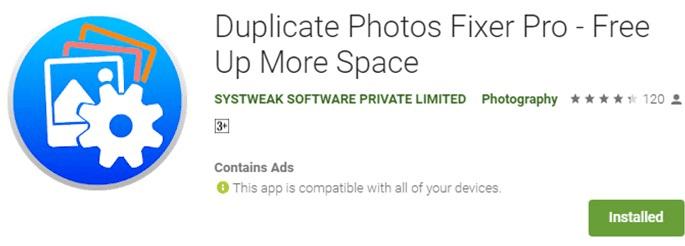
| Név | Duplicate Photos Fixer Pro |
|---|---|
| Androidot igényel | 4.1 és újabb |
| Méret | 13 MB |
| Jelenlegi verzió | 6.2.8.29 |
| Utolsó frissítés | 2021. szeptember 29 |
| Fejlesztő | Systweak szoftver |
| Letöltési link | Google Play Áruház |
| Költség | $0, hirdetéseket tartalmaz |
Hogyan használhatjuk a Duplicate Photos Fixer Pro-t, hogy azonos képeket találjunk Androidon?
Ez a duplikált fotótisztító alkalmazás hihetetlenül felhasználóbarát, és bárki használhatja képzés vagy segítség nélkül, hogy hasonló képeket találjon. Az Ön kényelme érdekében a következő lépésekkel használja ezt a hasonló képkereső eszközt:
1. lépés : Lépjen a Google Play Áruházba, és töltse le a Duplicate Photos Fixer Pro programot, vagy kattintson az alábbi ikonra:
2. lépés : Az alkalmazás futtatásához érintse meg a parancsikont, és három alternatíva közül választhat: teljes vizsgálat, kameraképek vizsgálata, és végül csak egy adott mappát válasszon.
3. lépés : Válassza a Teljes rendszerellenőrzés lehetőséget, ha törölni szeretne minden olyan másolatot és fényképet, amely szinte azonos, és helyet szabadít fel az eszközön.
4. lépés : Miután a hasonló képkeresési folyamat befejeződött, több csoportot kell látnia két vagy több ismétlődő és hasonló fényképpel az eredmények között.
5. lépés : Az automatikus jelölést az eredeti kivételével minden fényképre alkalmazták volna. Az ismétlődő/hasonló fotók törléséhez kattintson a Kuka ikonra a képernyő jobb alsó sarkában.
Megjegyzés : Ha nem elégedett az alapértelmezett hasonló képkeresési eredményekkel, kattintson a Fényképek hasonlósági szintjének beállítása elemre az alkalmazás főképernyőjén a szkennelési beállítások módosításához.
Duplicate Photos Fixer Pro: Egy csodálatos alkalmazás Android-eszközökhöz
A Duplicate Photos Fixer Pro egy fantasztikus másolattisztító, amely segít pontos másolatok és hasonló fotók feltárásában, miközben helyet szabadít fel az eszközön, így több fotót tárolhat. Az alábbiakban felsorolunk néhányat ennek a legjobb másolat-eltávolítónak, kivéve a hasonló képek keresését:
Javítja a Fotógalériát
Kulcsfontosságú, hogy jól szervezett fotógalériával rendelkezzen, így élvezheti minden pillanatát anélkül, hogy másodpéldányokon vagy hasonló fotókon kellene végigmennie.
Egyszerűen használható
Ez az alkalmazás egy felhasználóbarát felületet kínál, amely gyorsan és egyszerűen használható hasonló képkereséshez.
A tárhely helyreállt
A Duplicate Photos Fixer Pro átvizsgálja az egész eszközt, és törli az összes másolatot, így a lehető legtöbb tárhelyet szabadíthatja fel.
Pontos eredmények
Az ismétlődő fotók hasonlóságuk mértéke alapján kategóriákba vannak rendezve, így a felhasználók egyszerűen megvizsgálhatják és törölhetik őket.
A jövő algoritmusa
Egy másik fontos jellemzője ennek a legjobb másolatkép-eltávolítónak, hogy a fényképeket metaadatok és más számunkra nem látható jellemzők, például összehasonlítható pixelek alapján hasonlítják össze, köszönhetően egy rendkívül erős algoritmusnak.
Az utolsó szó arról, hogyan kell használni a duplikált fényképek rögzítőjét, hogy azonos képeket találjon az Androidon?
Az ismétlődő fotók manuálisan mindig is nehezen kezelhető problémának tűntek. Egy duplikált fotótisztító eszköz, például a Duplicate Photos Fixer Pro segítségével azonban nem csak pontos másolatokat találhat, hanem hasonló és majdnem azonos képeket is találhat, és törölheti őket Android okostelefonjáról. Az egyik jellemzője, hogy ez az alkalmazás korlátozott ideig ingyenesen használható, ami további előny a felhasználók számára, így a legjobb másolatok eltávolítója.
Kövess minket a közösségi médiában – Facebookon , Instagramon és YouTube-on . Kérjük, ossza meg velünk, ha kérdése vagy javaslata van az alábbi megjegyzések részben. Örömmel válaszolunk a megoldásra. Rendszeresen publikálunk technikai tippeket és trükköket, valamint megoldásokat a gyakori problémákra.
Steam Disk Write Disk Error hibát észlel Windows 10 rendszeren a játék frissítése vagy letöltése közben? Íme néhány gyorsjavítás, amellyel megszabadulhat a hibaüzenettől.
Fedezze fel, hogyan távolíthat el alkalmazásokat a Windows 10 rendszerből a Windows Store segítségével. Gyors és egyszerű módszerek a nem kívánt programok eltávolítására.
Fedezze fel, hogyan tekintheti meg vagy törölheti a Microsoft Edge böngészési előzményeit Windows 10 alatt. Hasznos tippek és lépésről-lépésre útmutató!
A Google zökkenőmentessé tette a csoportos megbeszélések lebonyolítását. Tudd meg a Google Meet korlátait és lehetőségeit!
Soha nincs rossz idő a Gmail jelszavának megváltoztatására. Biztonsági okokból mindig jó rutinszerűen megváltoztatni jelszavát. Ráadásul soha
Az online adatvédelem és biztonság megőrzésének egyik alapvető része a böngészési előzmények törlése. Fedezze fel a módszereket böngészőnként.
Ismerje meg, hogyan lehet némítani a Zoom-on, mikor és miért érdemes ezt megtenni, hogy elkerülje a zavaró háttérzajokat.
Használja ki a Command Prompt teljes potenciálját ezzel a több mint 280 (CMD) Windows-parancsot tartalmazó átfogó listával.
Alkalmazhatja a Google Táblázatok feltételes formázását egy másik cella alapján, a Feltételes formázási segédprogrammal, a jelen cikkben ismertetettek szerint.
Kíváncsi vagy, hogyan használhatod a Rendszer-visszaállítás funkciót a Windows 11 rendszeren? Tudd meg, hogyan segíthet ez a hasznos eszköz a problémák megoldásában és a számítógép teljesítményének helyreállításában.







![Feltételes formázás egy másik cella alapján [Google Táblázatok] Feltételes formázás egy másik cella alapján [Google Táblázatok]](https://blog.webtech360.com/resources3/images10/image-235-1009001311315.jpg)
